有些用户感觉自己windows10电脑麦克风的声音小了,但是不知道怎么操作才能调整麦克风的声音,首先我们是打开windows10电脑的设置选项,点击系统找到声音选项,然后点击录制就能看到麦克风选项,最后点击属性页面中的级别选项,即可对麦克风的声音进行调整咯。
windows10麦克风声音小解决方法
1、右键点击屏幕左下角的开始按钮,在弹出菜单中选择“设置”的菜单项
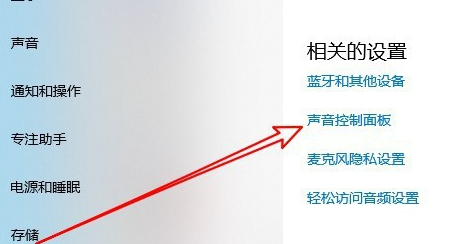
2、点击“系统”的图标,再点击左侧边栏的“声音”的菜单项
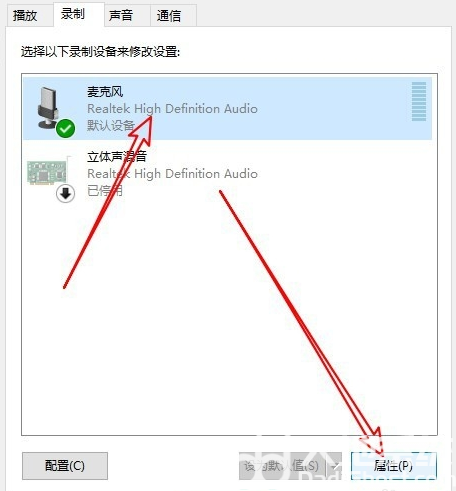
3、打开Windows10的声音设置窗口,在窗口中点击“录制”的选项卡
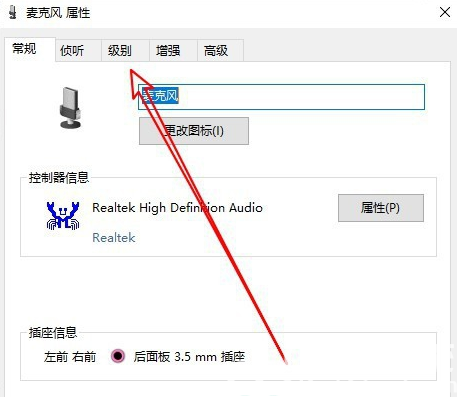
4、在打开的声音的窗口中点击选中“麦克风”菜单项,点击右下角的“属性”按钮
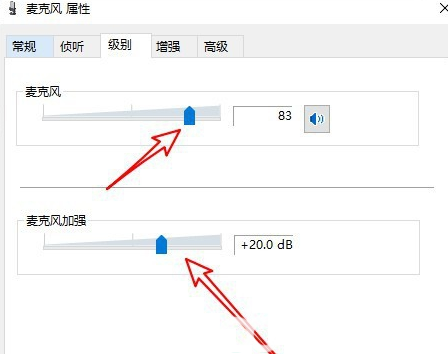
5、点击“级别”的选项卡,可以调整麦克风音量的大小了